Острейковский В.А. Лабораторный практикум по информатике
Подождите немного. Документ загружается.

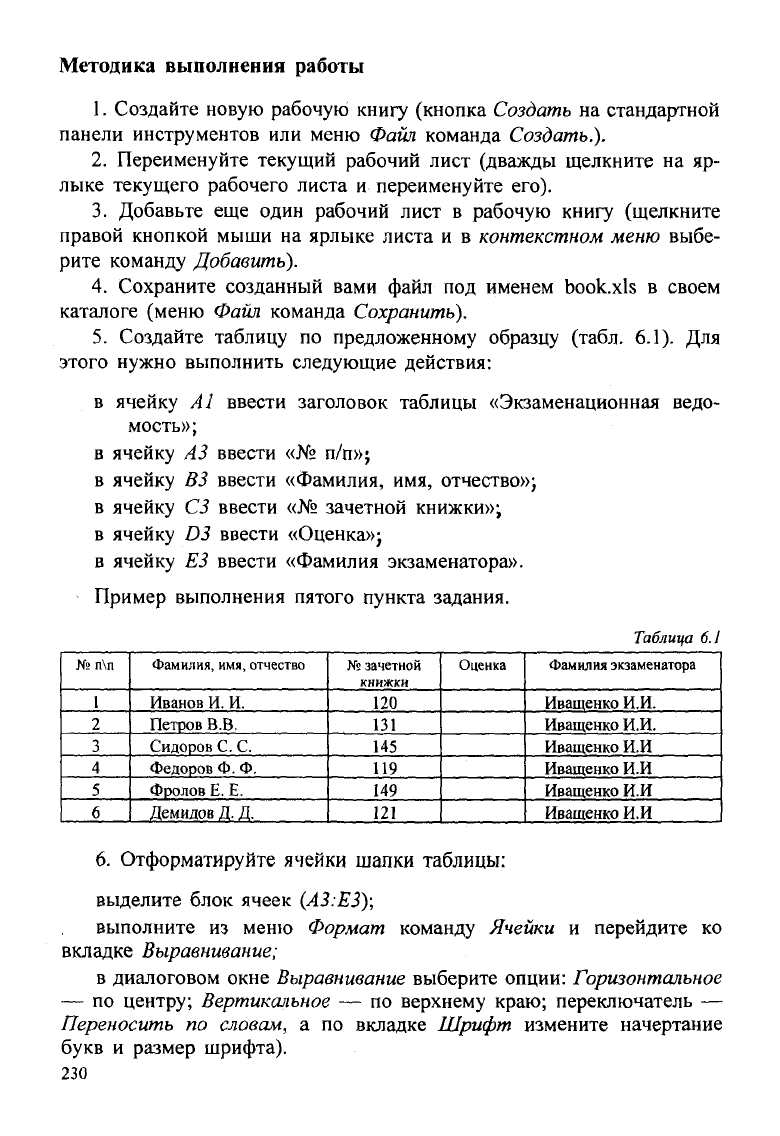
Методика выполнения работы
1.
Создайте новую рабочую книгу (кнопка
Создать
на стандартной
панели инструментов или меню Файл команда Создать.).
2.
Переименуйте текущий рабочий лист (дважды щелкните на яр-
лыке текущего рабочего листа и переименуйте его).
3.
Добавьте еще один рабочий лист в рабочую книгу (щелкните
правой кнопкой мыши на ярлыке листа и в
контекстном
меню выбе-
рите команду Добавить).
4.
Сохраните созданный вами файл под именем book.xls в своем
каталоге (меню Файл команда Сохранить).
5.
Создайте таблицу по предложенному образцу (табл. 6.1). Для
этого нужно выполнить следующие действия:
в ячейку А1 ввести заголовок таблицы «Экзаменационная ведо-
мость»;
в ячейку A3 ввести «№ п/п»;
в ячейку ВЗ ввести «Фамилия, имя, отчество»;
в ячейку СЗ ввести «№ зачетной книжки»;
в ячейку D3 ввести «Оценка»;
в ячейку ЕЗ ввести «Фамилия экзаменатора».
Пример выполнения пятого пункта задания.
Таблица 6.1
№п\п
1
2
3
4
5
6
Фамилия,
имя,
отчество
Иванов И. И.
Петров В.В.
Сидоров С. С.
Федоров Ф. Ф.
Фролов Е. Е.
Демидов Д. Д.
№
зачетной
книжки
120
131
145
119
149
121
Оценка
Фамилия экзаменатора
Иващенко И.И.
Иващенко И.И.
Иващенко И.И
Иващенко И.И
Иващенко И.И
Иващенко И.И
6. Отформатируйте ячейки шапки таблицы:
выделите блок ячеек (АЗ.ЕЗ);
выполните из меню Формат команду Ячейки и перейдите ко
вкладке Выравнивание;
в диалоговом окне Выравнивание выберите опции: Горизонтальное
— по центру; Вертикальное — по верхнему краю; переключатель —
Переносить по словам, а по вкладке Шрифт измените начертание
букв и размер шрифта).
230

7.
Измените ширину столбцов, в которые не поместились введен-
ные данные. Для этого можно перетащить границы между строками
и столбцами или навести указатель мыши на границу между заголов-
ками столбцов, дважды щелкнуть основной кнопкой мыши. Для более
точной настройки надо выбрать команду Строка (Столбец) из меню
Формат и активизировать подходящую команду из открывающегося
меню.
8. Обрамите таблицу (Панель инструментов -> кнопка Обрамле-
ние).
9. Присвойте каждому студенту свой порядковый номер, используя
маркер заполнения. Для этого:
сделайте текущей первую ячейку столбца «№ п\п» и введите в нее
цифру 1;
затем заполните цифрой 2 следующую ячейку этого столбца;
выделите блок, состоящий из двух заполненных ячеек;
установите указатель мыши на правый нижний угол выделенного
блока. Указатель мыши станет черным крестиком — это маркер запол-
нения. Перетащите маркер заполнения при нажатой правой кнопке
мыши вниз;
или выберите команду Правка
—»
Заполнить -> Прогрессия.
10.
Заполните столбец «Фамилия экзаменатора». Воспользуйтесь
методом автозавершения, который состоит в том, что Excel «угадыва-
ет» слово, которое собирается вводить пользователь, или заполните
ячейки с помощью маркера заполнения.
11.
Скопируйте таблицу на другой рабочий лист при помощи буфе-
ра обмена. Для этого следует:
выделить таблицу или диапазон ячеек;
правой клавишей мыши вызвать контекстное меню;
выполнить команду Копировать;
затем перейти на другой лист;
установить курсор в первую ячейку предполагаемой таблицы;
выполнить команду Вставить из контекстного меню.
12.
Добавьте в новую таблицу одну строку и один столбец. Для
этого нужно:
выделить диапазон ячеек по столбцу;
щелкнуть правой кнопкой мыши и в открывшемся контекстном
меню выбрать команду Добавить ячейки;
то же самое повторить для строки.
231
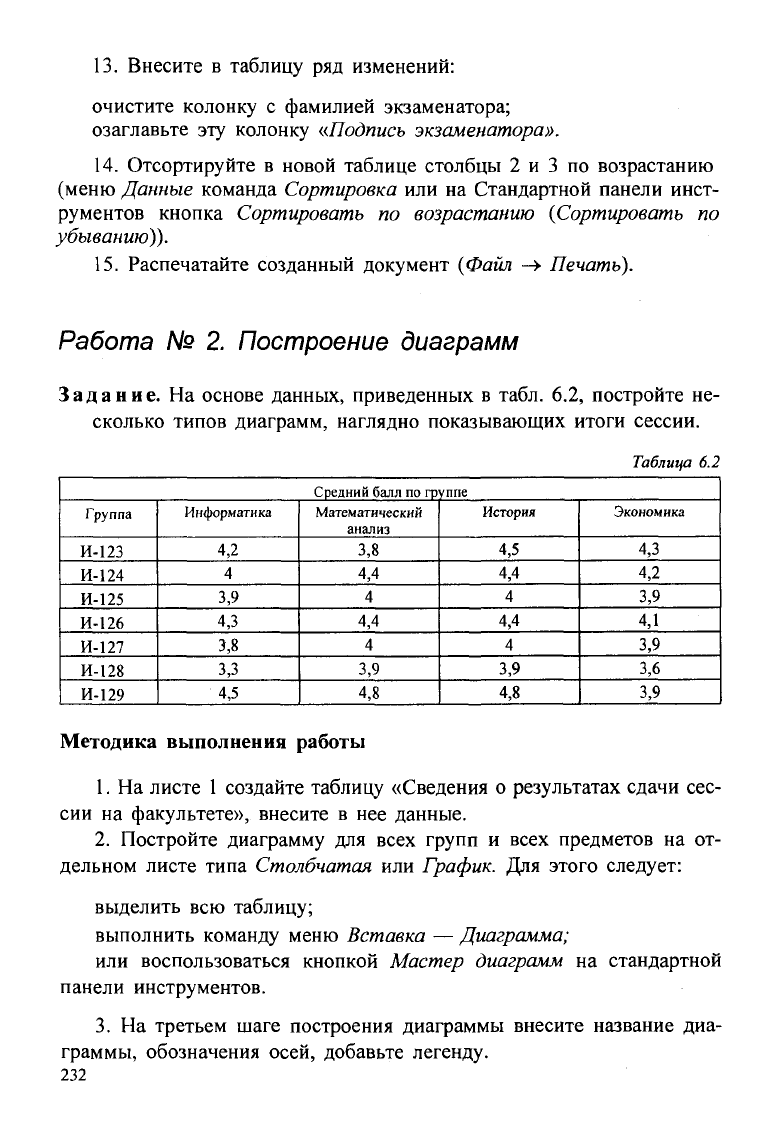
13.
Внесите в таблицу ряд изменений:
очистите колонку с фамилией экзаменатора;
озаглавьте эту колонку «Подпись экзаменатора».
14.
Отсортируйте в новой таблице столбцы 2 и 3 по возрастанию
(меню Данные команда Сортировка или на Стандартной панели инст-
рументов кнопка Сортировать по возрастанию {Сортировать по
убыванию)).
15.
Распечатайте созданный документ {Файл -> Печать).
Работа № 2. Построение диаграмм
Задание. На основе данных, приведенных в табл. 6.2, постройте не-
сколько типов диаграмм, наглядно показывающих итоги сессии.
Таблица 6.2
Средний балл по группе
Группа
И-123
И-124
И-125
И-126
И-127
И-128
И-129
Информатика
4,2
4
3,9
4,3
3,8
3,3
4,5
Математический
анализ
3,8
4,4
4
4,4
4
3,9
4,8
История
4,5
4,4
4
4,4
4
3,9
4,8
Экономика
4,3
4,2
3,9
4,1
3,9
3,6
3,9
Методика выполнения работы
1.
На листе 1 создайте таблицу «Сведения о результатах сдачи сес-
сии на факультете», внесите в нее данные.
2.
Постройте диаграмму для всех групп и всех предметов на от-
дельном листе типа Столбчатая или График. Для этого следует:
выделить всю таблицу;
выполнить команду меню Вставка — Диаграмма;
или воспользоваться кнопкой Мастер диаграмм на стандартной
панели инструментов.
3.
На третьем шаге построения диаграммы внесите название диа-
граммы, обозначения осей, добавьте легенду.
232
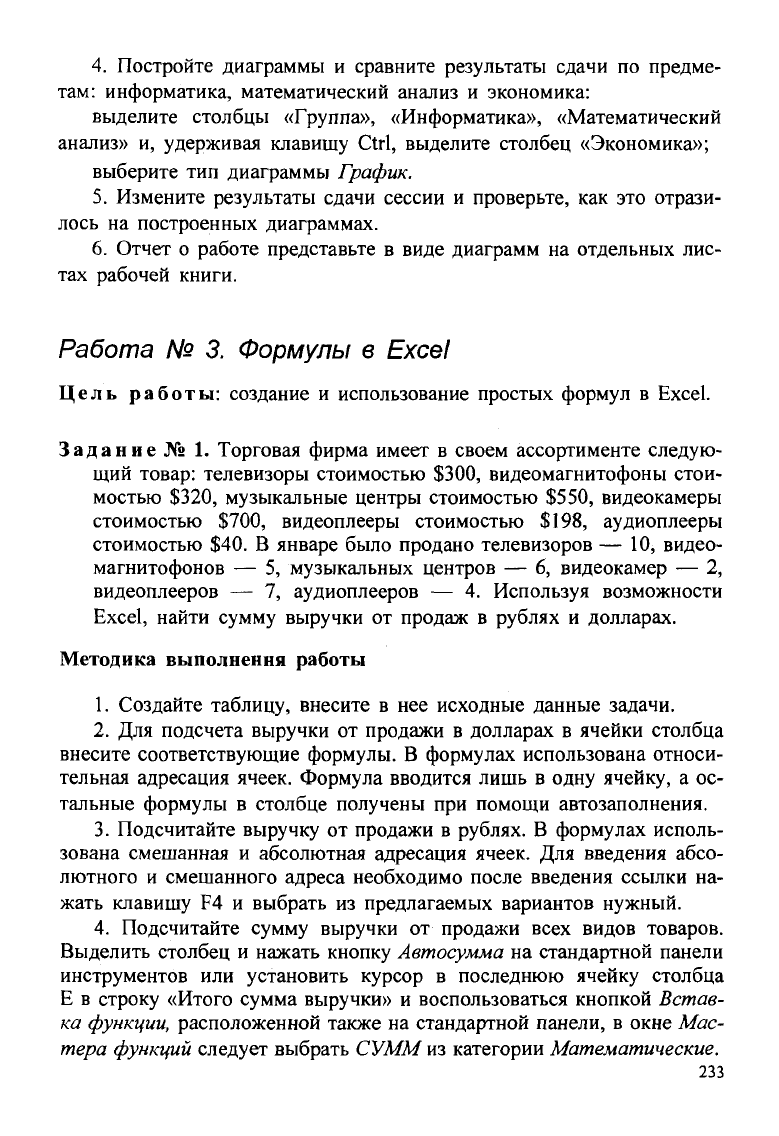
4.
Постройте диаграммы и сравните результаты сдачи по предме-
там: информатика, математический анализ и экономика:
выделите столбцы «Группа», «Информатика», «Математический
анализ» и, удерживая клавишу Ctrl, выделите столбец «Экономика»;
выберите тип диаграммы График.
5.
Измените результаты сдачи сессии и проверьте, как это отрази-
лось на построенных диаграммах.
6. Отчет о работе представьте в виде диаграмм на отдельных лис-
тах рабочей книги.
Работа № 3. Формулы в Excel
Цель работы: создание и использование простых формул в Excel.
Задание № 1. Торговая фирма имеет в своем ассортименте следую-
щий товар: телевизоры стоимостью $300, видеомагнитофоны стои-
мостью $320, музыкальные центры стоимостью $550, видеокамеры
стоимостью $700, видеоплееры стоимостью $198, аудиоплееры
стоимостью $40. В январе было продано телевизоров — 10, видео-
магнитофонов — 5, музыкальных центров — 6, видеокамер — 2,
видеоплееров — 7, аудиоплееров — 4. Используя возможности
Excel, найти сумму выручки от продаж в рублях и долларах.
Методика выполнения работы
1.
Создайте таблицу, внесите в нее исходные данные задачи.
2.
Для подсчета выручки от продажи в долларах в ячейки столбца
внесите соответствующие формулы. В формулах использована относи-
тельная адресация ячеек. Формула вводится лишь в одну ячейку, а ос-
тальные формулы в столбце получены при помощи автозаполнения.
3.
Подсчитайте выручку от продажи в рублях. В формулах исполь-
зована смешанная и абсолютная адресация ячеек. Для введения абсо-
лютного и смешанного адреса необходимо после введения ссылки на-
жать клавишу F4 и выбрать из предлагаемых вариантов нужный.
4.
Подсчитайте сумму выручки от продажи всех видов товаров.
Выделить столбец и нажать кнопку Автосумма на стандартной панели
инструментов или установить курсор в последнюю ячейку столбца
Е в строку «Итого сумма выручки» и воспользоваться кнопкой Встав-
ка
функции,
расположенной также на стандартной панели, в окне Мас-
тера функций следует выбрать СУММ из категории Математические.
233
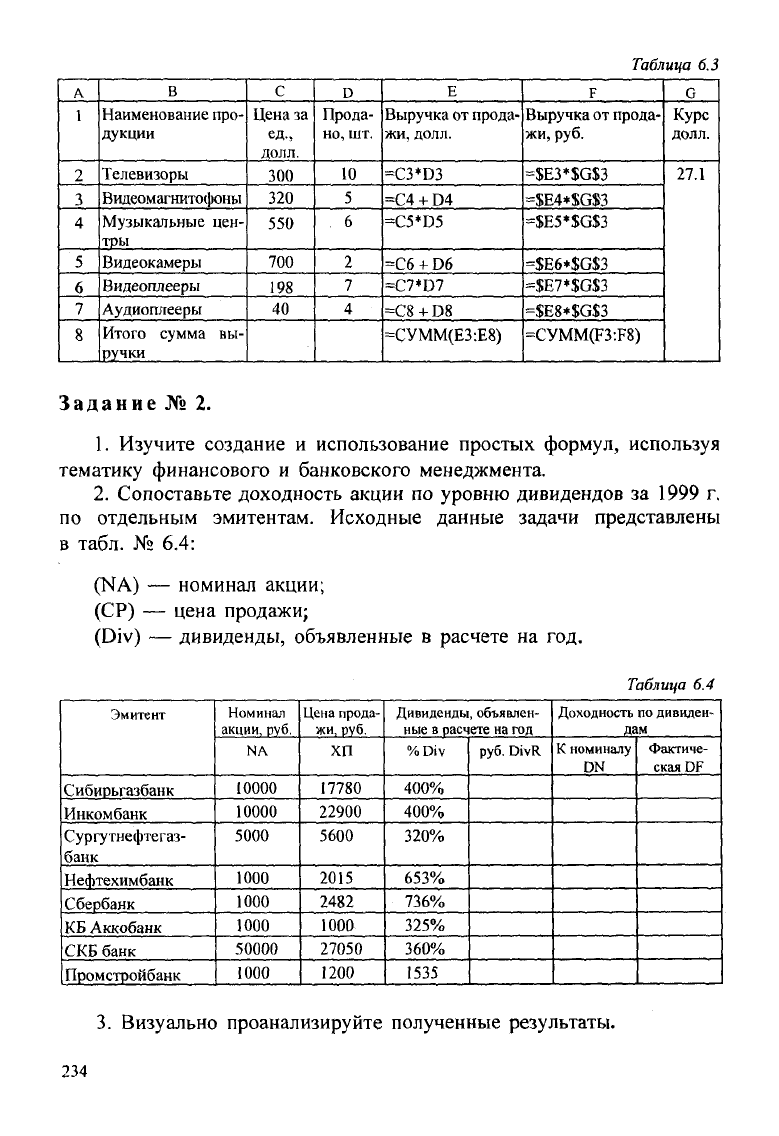
Таблица 6.3
А
1
2
3
4
5
6
7
8
в
Наименование про-
дукции
Телевизоры
Видеомагнитофоны
Музыкальные цен-
тры
Видеокамеры
Видеоплееры
Аудиоплееры
Итого сумма вы-
ручки
С
Цена за
ед.,
долл.
300
320
550
700
198
40
D
Прода-
но,
шт.
10
5
6
2
7
4
Е
Выручка от прода-
жи,
долл.
=C3*D3
=С4 + D4
=C5*D5
=С6 + D6
=C7*D7
=С8 + D8
=СУММ(ЕЗ:Е8)
F
Выручка от прода-
жи,
руб.
=$E3*$G$3
=$E4*$G$3
=$E5*$G$3
=$E6*$G$3
=$E7*$G$3
=$E8*$G$3
=CYMM(F3:F8)
G
Курс
долл.
27.1
Задание № 2.
1.
Изучите создание и использование простых формул, используя
тематику финансового и банковского менеджмента.
2.
Сопоставьте доходность акции по уровню дивидендов за 1999 г.
по отдельным эмитентам. Исходные данные задачи представлены
в табл. № 6.4:
(NA) — номинал акции;
(СР) — цена продажи;
(Div) — дивиденды, объявленные в расчете на год.
Таблица 6.4
Эмитент
Сибирьгазбанк
Инкомбанк
Сургутнефтегаз-
банк
Нефтехимбанк
Сбербанк
КБ Аккобанк
СКБ банк
Промстройбанк
Номинал
акции, руб.
NA
10000
10000
5000
1000
1000
1000
50000
1000
Цена прода-
жи,
руб.
хп
17780
22900
5600
2015
2482
1000
27050
1200
Дивиденды, объявлен-
ные в расчете на год
% Div
400%
400%
320%
653%
736%
325%
360%
1535
руб.
DivR
Доходность по дивиден-
дам
К номиналу
DN
Фактиче-
ская DF
3.
Визуально проанализируйте полученные результаты.
234
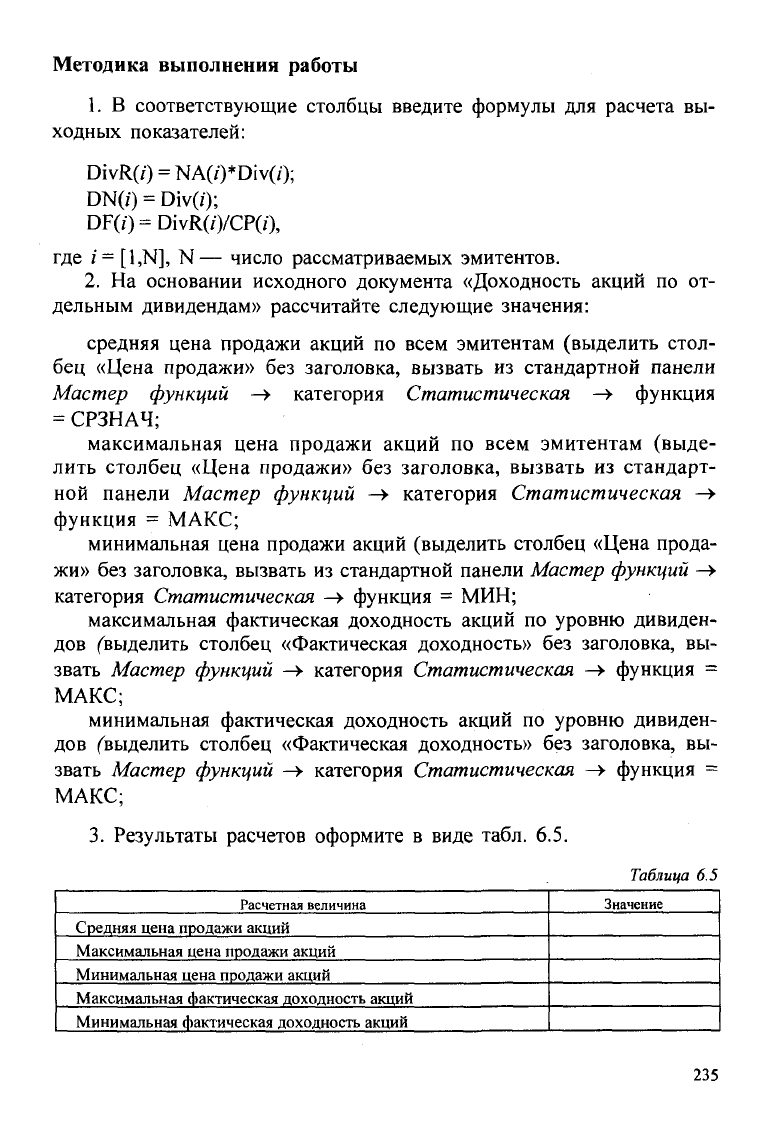
Методика выполнения работы
1.
В соответствующие столбцы введите формулы для расчета вы-
ходных показателей:
DivR(/) = NA(0*Div(z);
DN(/) = Div(z);
DF(0 = DivR(0/CP(r),
где / =
[1,N],
N— число рассматриваемых эмитентов.
2.
На основании исходного документа «Доходность акций по от-
дельным дивидендам» рассчитайте следующие значения:
средняя цена продажи акций по всем эмитентам (выделить стол-
бец «Цена продажи» без заголовка, вызвать из стандартной панели
Мастер функций -» категория Статистическая ->• функция
= СРЗНАЧ;
максимальная цена продажи акций по всем эмитентам (выде-
лить столбец «Цена продажи» без заголовка, вызвать из стандарт-
ной панели Мастер функций -> категория Статистическая ->
функция = МАКС;
минимальная цена продажи акций (выделить столбец «Цена прода-
жи» без заголовка, вызвать из стандартной панели Мастер функций ->
категория Статистическая
—>
функция = МИН;
максимальная фактическая доходность акций по уровню дивиден-
дов (выделить столбец «Фактическая доходность» без заголовка, вы-
звать Мастер функций -> категория Статистическая -> функция =
МАКС;
минимальная фактическая доходность акций по уровню дивиден-
дов (выделить столбец «Фактическая доходность» без заголовка, вы-
звать Мастер функций -> категория Статистическая -> функция =
МАКС;
3.
Результаты расчетов оформите в виде табл. 6.5.
Таблица 6.5
Расчетная величина
Средняя цена продажи акций
Максимальная цена продажи акций
Минимальная цена продажи акций
Максимальная фактическая доходность акций
Минимальная фактическая доходность акций
Значение
235
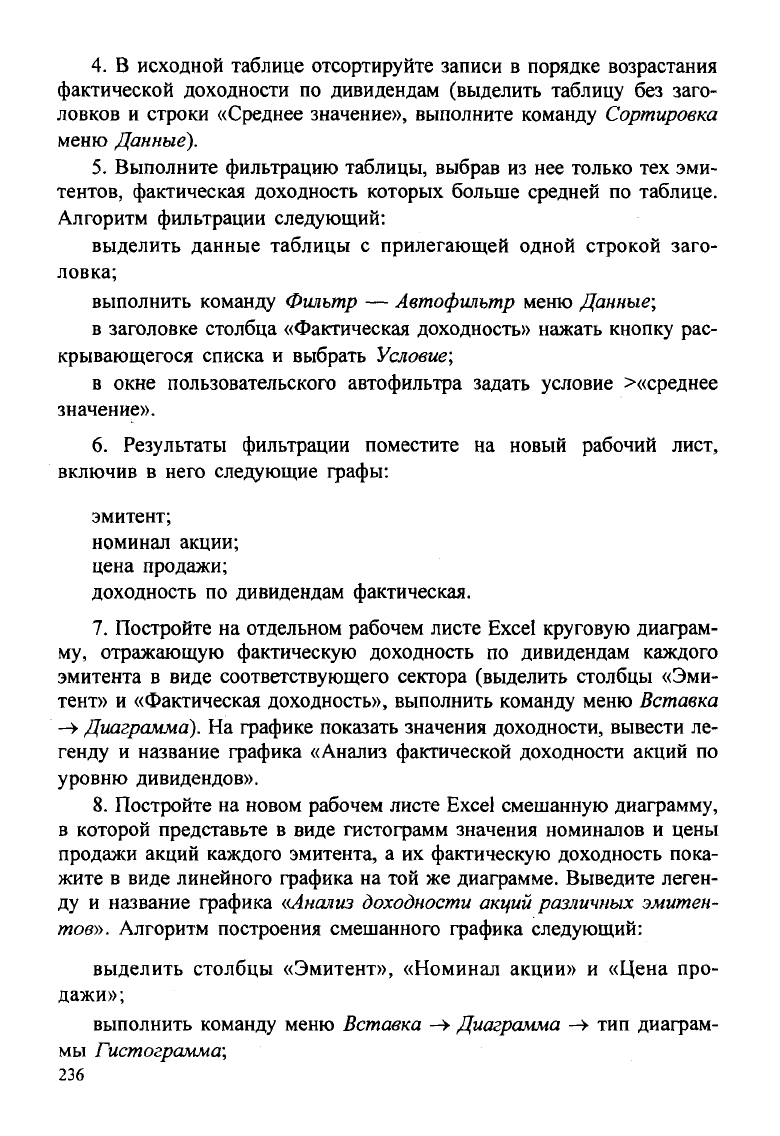
4.
В исходной таблице отсортируйте записи в порядке возрастания
фактической доходности по дивидендам (выделить таблицу без заго-
ловков и строки «Среднее значение», выполните команду Сортировка
меню Данные).
5.
Выполните фильтрацию таблицы, выбрав из нее только тех эми-
тентов, фактическая доходность которых больше средней по таблице.
Алгоритм фильтрации следующий:
выделить данные таблицы с прилегающей одной строкой заго-
ловка;
выполнить команду Фильтр — Автофильтр меню Данные;
в заголовке столбца «Фактическая доходность» нажать кнопку рас-
крывающегося списка и выбрать Условие;
в окне пользовательского автофильтра задать условие >«среднее
значение».
6. Результаты фильтрации поместите на новый рабочий лист,
включив в него следующие графы:
эмитент;
номинал акции;
цена продажи;
доходность по дивидендам фактическая.
7.
Постройте на отдельном рабочем листе Excel круговую диаграм-
му, отражающую фактическую доходность по дивидендам каждого
эмитента в виде соответствующего сектора (выделить столбцы «Эми-
тент» и «Фактическая доходность», выполнить команду меню Вставка
-> Диаграмма). На графике показать значения доходности, вывести ле-
генду и название графика «Анализ фактической доходности акций по
уровню дивидендов».
8. Постройте на новом рабочем листе Excel смешанную диаграмму,
в которой представьте в виде гистограмм значения номиналов и цены
продажи акций каждого эмитента, а их фактическую доходность пока-
жите в виде линейного графика на той же диаграмме. Выведите леген-
ду и название графика «Анализ доходности акций различных эмитен-
тов».
Алгоритм построения смешанного графика следующий:
выделить столбцы «Эмитент», «Номинал акции» и «Цена про-
дажи»
;
выполнить команду меню Вставка -» Диаграмма -> тип диаграм-
мы Гистограмма;
236
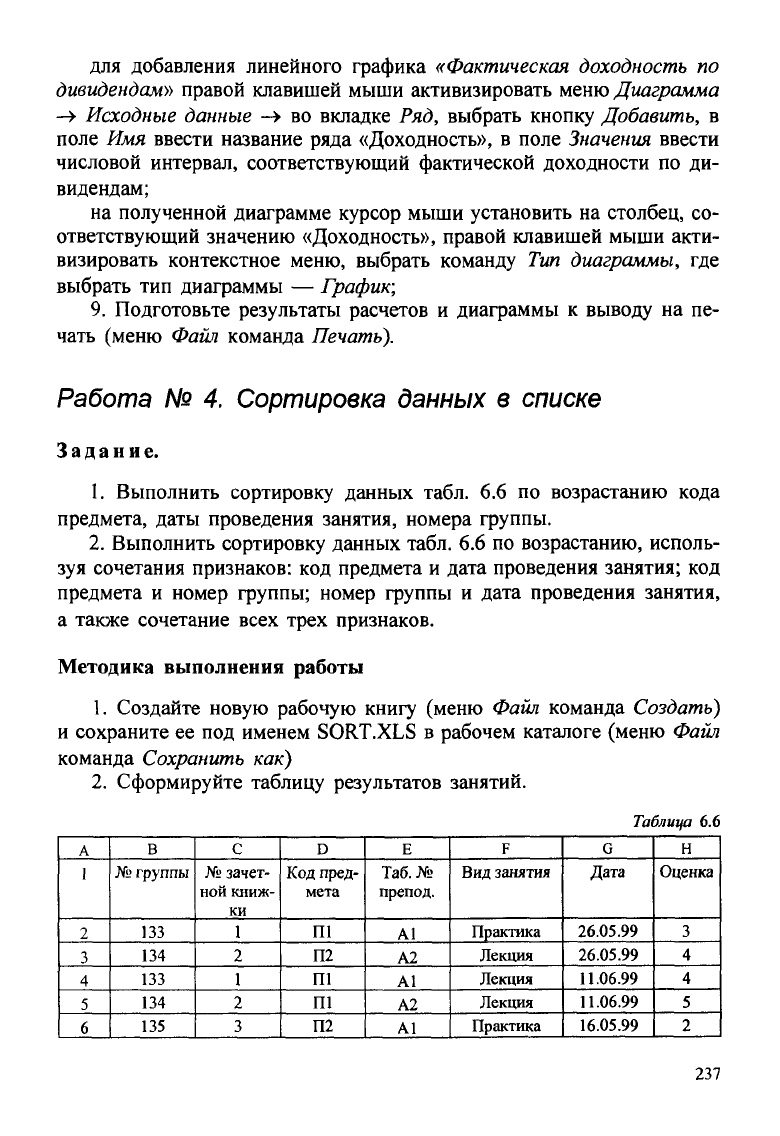
для добавления линейного графика «Фактическая доходность по
дивидендам» правой клавишей мыши активизировать меню Диаграмма
-> Исходные данные -> во вкладке Ряд, выбрать кнопку Добавить, в
поле Имя ввести название ряда «Доходность», в поле Значения ввести
числовой интервал, соответствующий фактической доходности по ди-
видендам;
на полученной диаграмме курсор мыши установить на столбец, со-
ответствующий значению «Доходность», правой клавишей мыши акти-
визировать контекстное меню, выбрать команду Тип диаграммы, где
выбрать тип диаграммы — График;
9. Подготовьте результаты расчетов и диаграммы к выводу на пе-
чать (меню Файл команда Печать).
Работа № 4.
Сортировка данных
в списке
Задание.
1.
Выполнить сортировку данных табл. 6.6 по возрастанию кода
предмета, даты проведения занятия, номера группы.
2.
Выполнить сортировку данных табл. 6.6 по возрастанию, исполь-
зуя сочетания признаков: код предмета и дата проведения занятия; код
предмета и номер группы; номер группы и дата проведения занятия,
а также сочетание всех трех признаков.
Методика выполнения работы
1.
Создайте новую рабочую книгу (меню Файл команда Создать)
и сохраните ее под именем SORT.XLS в рабочем каталоге (меню Файл
команда Сохранить как)
2.
Сформируйте таблицу результатов занятий.
Таблица 6.6
А
1
2
3
4
5
6
В
N»
группы
133
134
133
134
135
С
№ зачет-
ной книж-
ки
1
2
1
2
3
D
Код пред-
мета
П1
П2
П1
П1
П2
Е
Таб.
№
препод.
А1
А2
А1
А2
А1
F
Вид занятия
Практика
Лекция
Лекция
Лекция
Практика
G
Дата
26.05.99
26.05.99
11.06.99
11.06.99
16.05.99
Н
Оценка
3
4
4
5
2
237
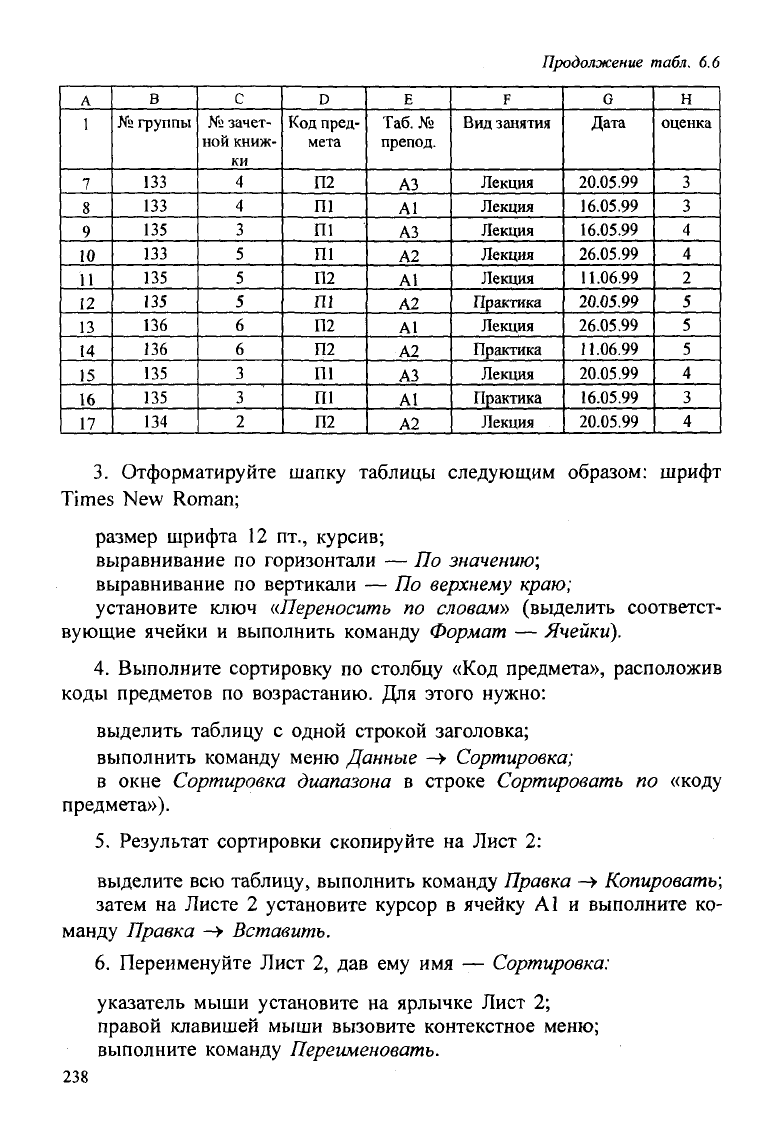
Продолжение
табл. 6.6
А
1
7
8
9
10
11
12
13
14
15
16
17
В
№ группы
133
133
135
133
135
135
136
136
135
135
134
С
№ зачет-
ной книж-
ки
4
4
3
5
5
5
6
6
3
3
2
D
Код пред-
мета
П2
П1
П1
Ш
П2
Ш
П2
П2
П1
Ш
П2
Е
Таб.
№
препод.
A3
А1
A3
А2
А1
А2
А1
А2
A3
А1
А2
F
Вид занятия
Лекция
Лекция
Лекция
Лекция
Лекция
Практика
Лекция
Практика
Лекция
Практика
Лекция
G
Дата
20.05.99
16.05.99
16.05.99
26.05.99
11.06.99
20.05.99
26.05.99
11.06.99
20.05.99
16.05.99
20.05.99
Н
оценка
3
3
4
4
2
5
5
5
4
3
4
3.
Отформатируйте шапку таблицы следующим образом: шрифт
Times New Roman;
размер шрифта 12 пт., курсив;
выравнивание по горизонтали — По значению;
выравнивание по вертикали — По верхнему краю;
установите ключ «Переносить по словам» (выделить соответст-
вующие ячейки и выполнить команду Формат — Ячейки).
4.
Выполните сортировку по столбцу «Код предмета», расположив
коды предметов по возрастанию. Для этого нужно:
выделить таблицу с одной строкой заголовка;
выполнить команду меню Данные
—>
Сортировка;
в окне Сортировка диапазона в строке Сортировать по «коду
предмета»).
5.
Результат сортировки скопируйте на Лист 2:
выделите всю таблицу, выполнить команду Правка -» Копировать;
затем на Листе 2 установите курсор в ячейку А1 и выполните ко-
манду Правка -» Вставить.
6. Переименуйте Лист 2, дав ему имя — Сортировка:
указатель мыши установите на ярлычке Лист 2;
правой клавишей мыши вызовите контекстное меню;
выполните команду Переименовать.
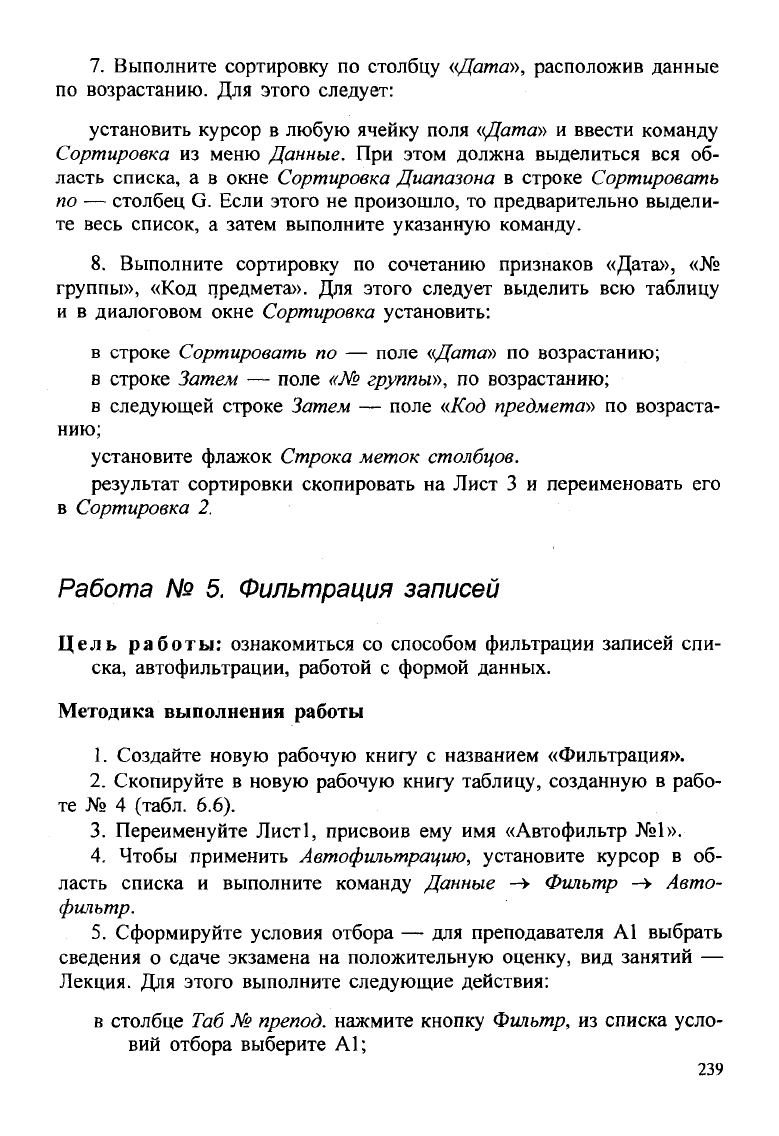
7.
Выполните сортировку по столбцу «Дата», расположив данные
по возрастанию. Для этого следует:
установить курсор в любую ячейку поля «Дата» и ввести команду
Сортировка из меню Данные. При этом должна выделиться вся об-
ласть списка, а в окне
Сортировка
Диапазона в строке Сортировать
по — столбец G. Если этого не произошло, то предварительно выдели-
те весь список, а затем выполните указанную команду.
8. Выполните сортировку по сочетанию признаков «Дата», «№
группы», «Код предмета». Для этого следует выделить всю таблицу
и в диалоговом окне Сортировка установить:
в строке Сортировать по — поле «Дата» по возрастанию;
в строке Затем — поле «№ группы», по возрастанию;
в следующей строке Затем — поле «Код предмета» по возраста-
нию;
установите флажок Строка меток столбцов.
результат сортировки скопировать на Лист 3 и переименовать его
в Сортировка 2.
Работа
№ 5.
Фильтрация записей
Цель работы: ознакомиться со способом фильтрации записей спи-
ска, автофильтрации, работой с формой данных.
Методика выполнения работы
1.
Создайте новую рабочую книгу с названием «Фильтрация».
2.
Скопируйте в новую рабочую книгу таблицу, созданную в рабо-
те № 4 (табл. 6.6).
3.
Переименуйте
Лист1,
присвоив ему имя «Автофильтр №1».
4.
Чтобы применить Автофильтрацию, установите курсор в об-
ласть списка и выполните команду Данные -* Фильтр -> Авто-
фильтр.
5.
Сформируйте условия отбора — для преподавателя А1 выбрать
сведения о сдаче экзамена на положительную оценку, вид занятий —
Лекция. Для этого выполните следующие действия:
в столбце Таб № препод, нажмите кнопку Фильтр, из списка усло-
вий отбора выберите А1;
239
